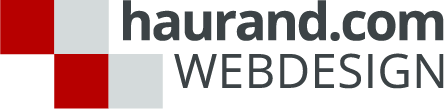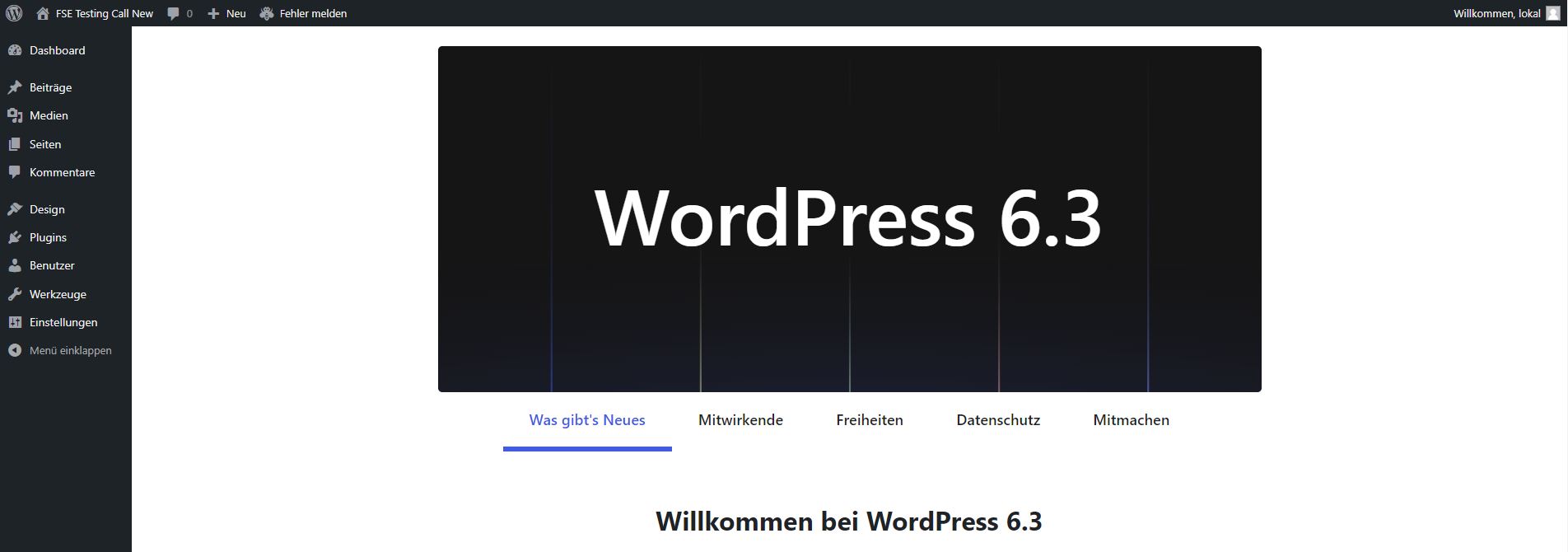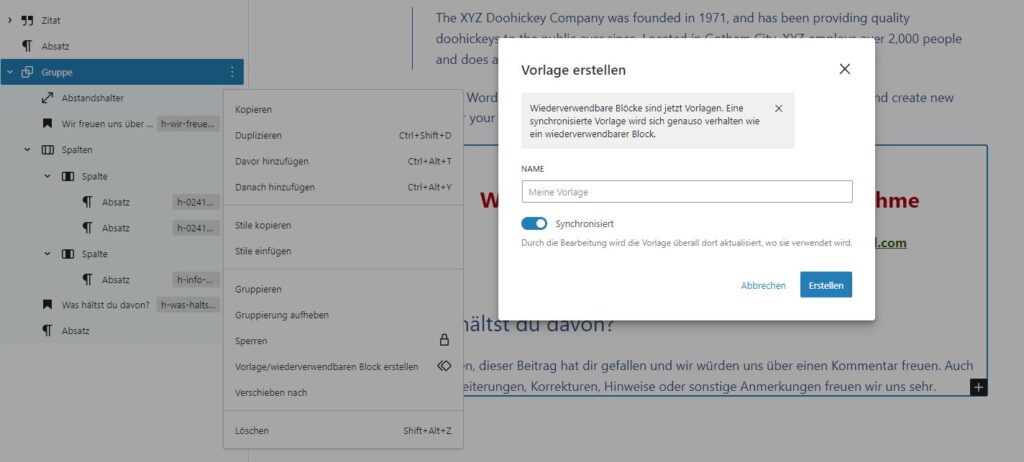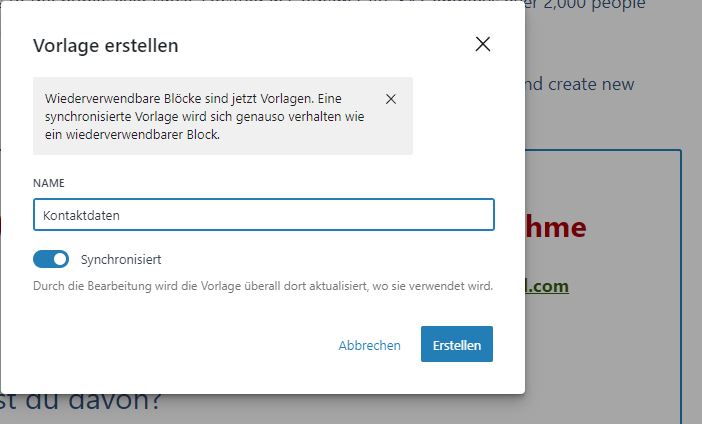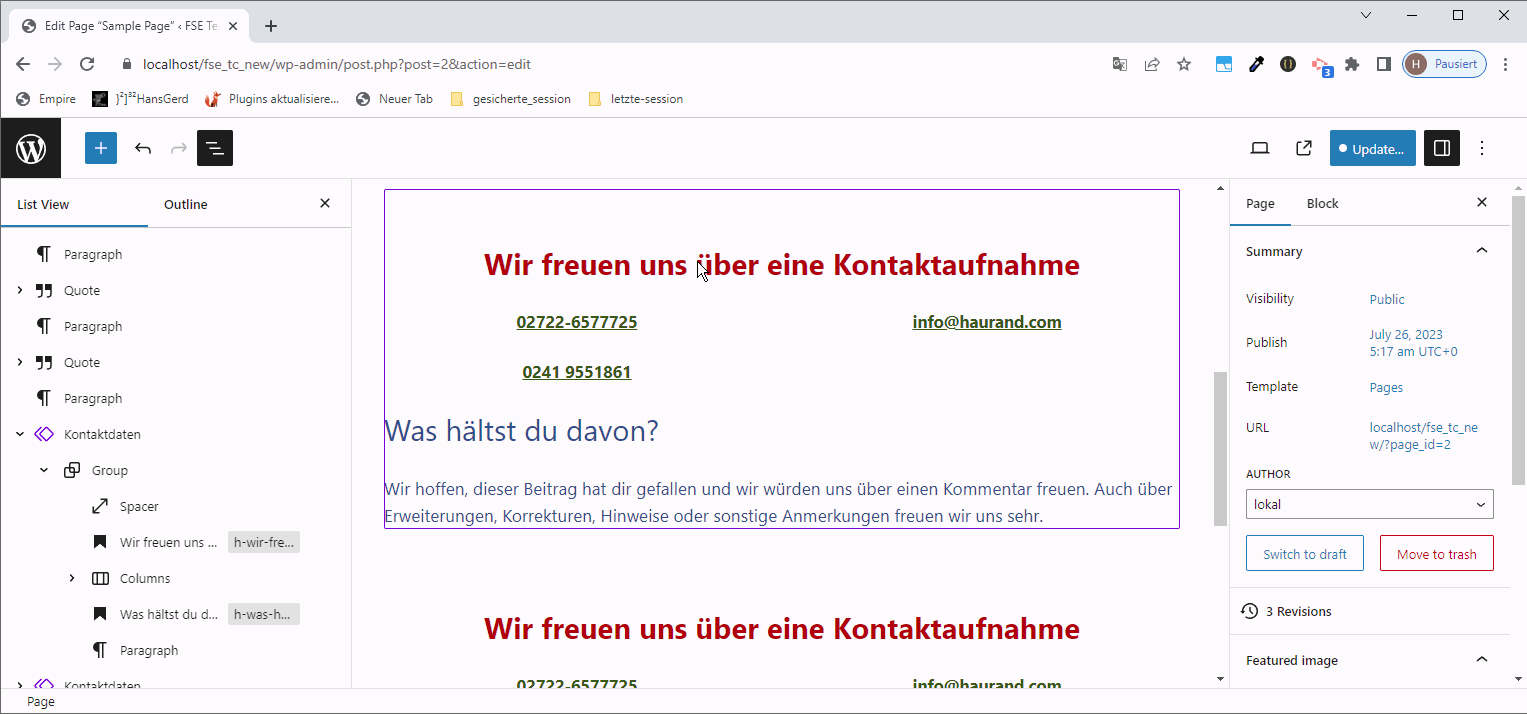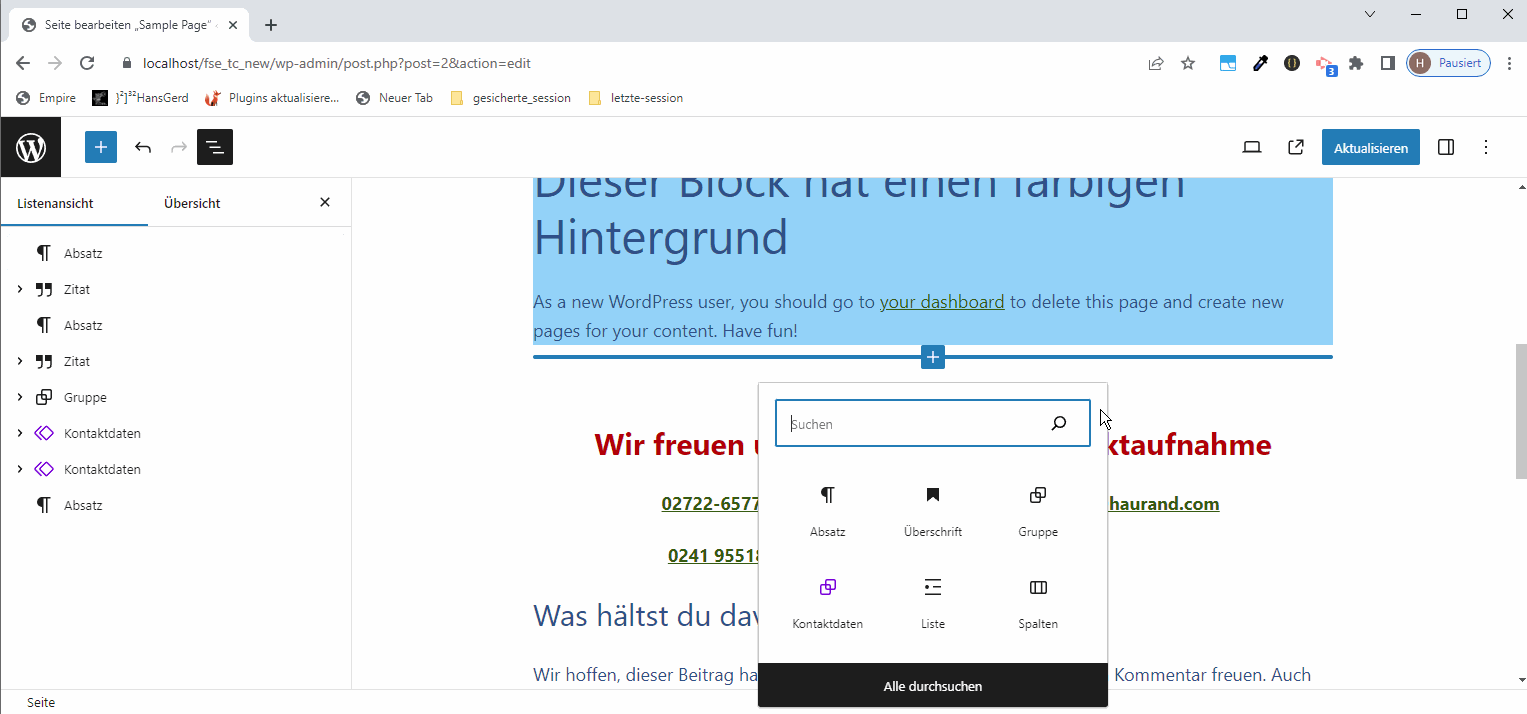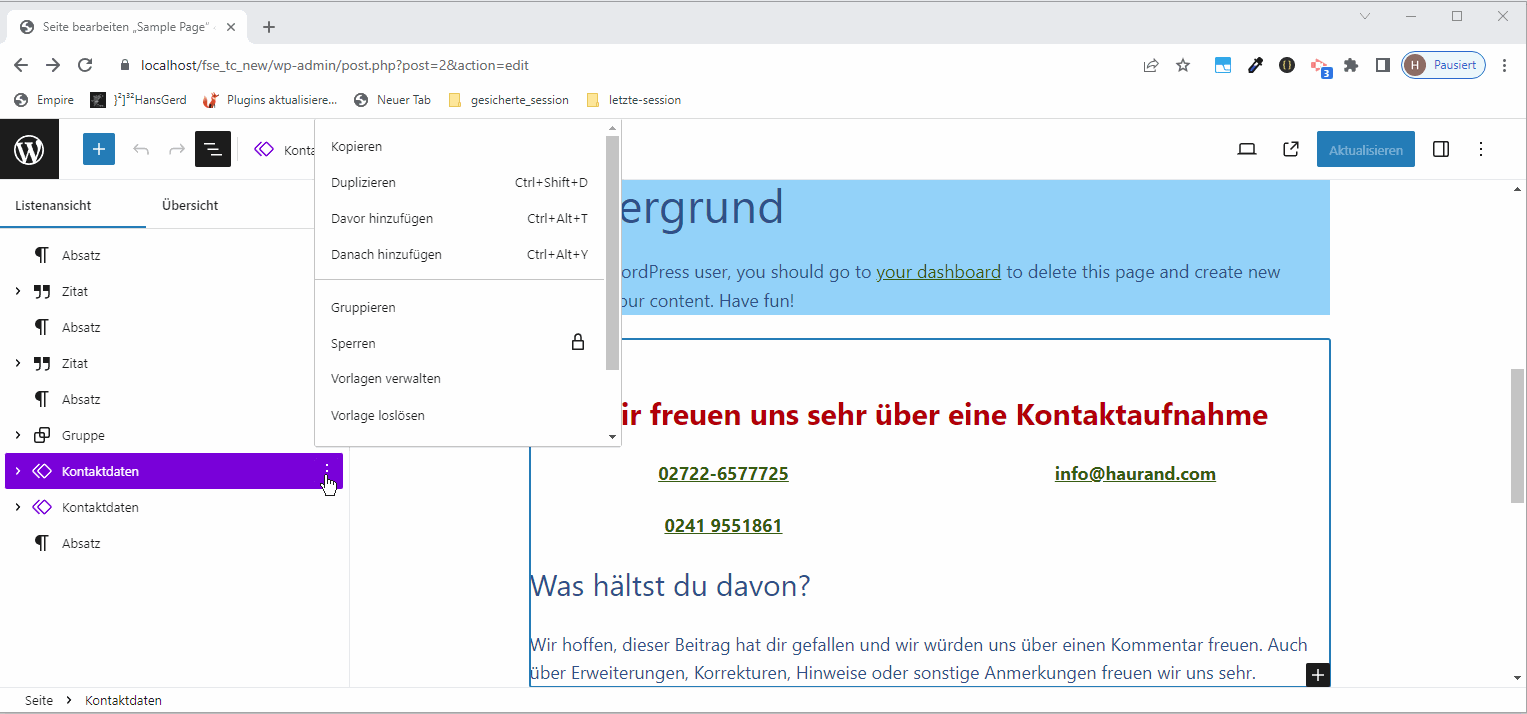WordPress 6.3: Reusable Blocks (wiederverwendbare Blöcke) werden Synced Patterns (Synchronisierte Patterns)
In WordPress 6.3 gibt es jetzt nicht mehr diese strikte Unterscheidung zwischen Block Patterns (Vorlagen) und wiederverwendbaren Blöcken. Bei der Erstellung der Block Pattern kann man entscheiden, ob ein Block Pattern synchronisiert werden soll oder nicht. Aber das Beste: Die Erstellung von Block Patterns ist jetzt wesentlich einfacher und man benötigt jetzt keine zusätzlichen Plugins oder muss umständlich Code kopieren.
Block Patterns sind in der WordPress-Welt ein großes Thema, weil man mit diesen Block Patterns die Arbeit bei der Erstellung von Beiträgen sehr viel schneller vereinheitlichen kann und damit die redaktionelle Arbeit erleichtert wird. Hier auf haurand.com und auch bei den meisten Kundenprojekten arbeiten wir schon lange mit Block Patterns. Neben der Arbeitsersparnis ist ein wesentlicher Aspekt auch die einheitliche Gestaltung der Beiträge, die mit Block Patterns sehr viel einfacher erreicht werden kann.
Was sind Block Patterns ?
Bisher war es immer so, dass es Block Patterns und wiederverwendbare Blöcke gab. Schauen wir uns dazu mal ein Beispiel für einen Block Pattern an:
Wir verwenden hier auf haurand.com einen Block Pattern, der ein Bild enthält. Dieses Bild (in der Regel ein Screenshot) wird in der Mitte in einer Gruppe eingepasst, die über die gesamte Breite gezeigt wird. Dieser Block Pattern ist farbig dezent von dem sonstigen Inhalt (Content) abgesetzt. Wir haben das so organisiert, dass dieser Block Pattern bei uns unter Vorlagen zu finden ist. Das Bild (Screenshot) ist ein Platzhalter, den wir durch einen passenden Screenshot oder ein Video in einem Beitrag ersetzen:
Und was waren bisher wiederverwendbare Blöcke?
Wiederverwendbare Blöcke waren Blöcke, die „feststehende“ Daten enthalten. Ein Beispiel dafür ist unser Kontakt-Block, den wir bei jedem Beitrag ganz unten zeigen. Inhalte dieses Blocks ändern sich in der Regel nicht. Wenn sich aber beispielsweise die Telefonnummer oder die Adresse ändert, dann konnte man auch bisher dafür sorgen, dass diese Änderung in jedem Beitrag wirksam wurde, wenn man den wiederverwendbaren Block bearbeitet hat.
Wiederverwendbare Blöcke heißen jetzt Synced Patterns (Synchronisierte Vorlagen)
Da an sich beide Varianten Blöcke enthalten, hat man diese Unterscheidung jetzt wegen einer einheitlichen Bezeichnung aufgelöst. Der Name „Synchronisierte Vorlagen“ ist vielleicht nicht ideal und wenig griffig. Mir gefällt persönlich der englischsprachige Begriff „Synced Patterns“ besser, zumal wohl den meisten Usern „Pattern“ mittlerweile ein Begriff ist.
Block Patterns und Synced Patterns
Ab WordPress 6.3 spricht man jetzt nur noch von Patterns bzw. Vorlagen. Diese Patterns unterscheiden sich nur noch insofern, dass es einen Schalter gibt, mit dem man bestimmen kann, ob der Pattern synchronisiert werden soll oder nicht. Um bei dem Beispiel von oben zu bleiben: Den Kontakt-Pattern würde man synchronisieren, den Bild-Pattern aber nicht, weil das Bild immer durch ein passendes Bild ersetzt wird.
In den Eigenschaften des Gruppen-Blocks beispielsweise kann man rechts auf die drei waagerechten Punkte klicken und hat u. a. eine Option „Vorlage/wiederverwendbaren Block erstellen“ (englisch: „Create pattern/reusable block“):
Danach sieht das dann im Backend bei der Bearbeitung des Beitrags wie folgt aus. Die vorher als wiederverwendbare Vorlagen oder Blöcke bezeichneten Synced Patterns werden genauso wie vorher violett in der Dokumentenübersicht (Liste) markiert.
In dem folgenden kurzen Video mit zwei der oben erstellten Kontaktdaten-Patterns kann man sehen, dass dieser Pattern automatisch in beiden Fällen aktualisiert wird:
Gespeicherte Block Patterns bzw. Vorlagen
Wie die erstellten synchronisierten und nicht synchronisierten Block Patterns bzw. Vorlagen standardmäßig gespeichert werden, kann man in dem folgenden kurzen Video sehen:
Alle eigenen nicht synchronisierten Vorlagen (Patterns) findet man unter Rubrik „Meine Vorlagen“. Die „synchronisierten Vorlagen“ sind wie gewohnt rechts neben den Medien in der Übersicht links mit allen Blöcken zu finden.
Wie man einen Block Pattern erstellt
Vorher war es immer notwendig, ein zusätzliches Plugin zu installieren oder den Code umständlich zu kopieren und im Rahmen einer function zu verwenden. Das ist jetzt nicht mehr notwendig.
Es reicht, wenn man einfach die Blöcke für den Block Pattern markiert, dann bei eingeschalteter Listenübersicht (Dokumentenübersicht) auf die Optionen klickt und dort die Option „Vorlage/wiederverwendbaren Block erstellen“ klickt. Anschließen muss man nach Eingabe des Namens für den Pattern noch über den Schalter auswählen, ob der Block synchronisiert werden soll (z. B. Kontakt) oder nicht:
Patterns (Vorlagen) verwalten
Ein weiterer sehr interessanter Aspekt besteht darin, dass ich die Vorlagen über die Optionen bei dem Pattern (die drei senkrechten Punkte – auch Kebap-Menü genannt) verwalten kann. Man gelangt dann in eine Übersicht mit allen Patterns. Damit sind wir dann im Website-Editor und man kann sich alle oder auch nur die synchronisierten oder auch die Standard (also die nicht synchronisierten) Patterns bzw. Vorlagen ansehen und auch bearbeiten. Das ist eine absolut tolle Sache, weil eine Bearbeitung der Patterns bis dato nur im Quellcode (z. B. in der functions.php) möglich war. Wenn man einen wiederverwendbaren Block eingefügt hatte, konnte man auch schon in WordPress 6.2 über die Eigenschaften des Blocks einen Menüpunkt „wiederverwendbare Blöcke verwalten“ auswählen. Man „landete“ dann allerdings im Backend, wo man diese Blöcke genauso wie Seiten und Beiträge bearbeiten konnte. Das hat sich jetzt geändert und ist für meine Begriffe übersichtlicher.
Vorlagen bzw. Patterns loslösen
Ein weiteres Feature war bis dato auch schon in WordPress 6.2.x realisiert: Vorlagen loslösen. Dieser Menüpunkt bei den Optionen des Synced Patterns hieß vorher „in einen normalen Block umwandeln“. Damit kann man erreichen, dass dieser Pattern in einem Beitrag oder auf einer Seite nach dem Loslösen nicht mehr synchronisiert wird und damit als normaler Block behandelt wird. Man kann in dem Fall also ohne Auswirkungen diesen Block komplett ändern, ohne dass der Synced Pattern davon betroffen ist.
Fazit
Die Verwendung von Block Patterns (Vorlagen) ist durch diese Änderung bzw. Erweiterung in WordPress 6.3 sehr viel einfacher geworden. Auch die Erstellung eines Block Patterns ist jetzt absolut simpel. Mir persönlich fehlt jetzt eigentlich noch eine Möglichkeit, Block Patterns bei der Erstellung in eigene Kategorien einzusortieren. Vermutlich wird es dazu schon bald entsprechende Erweiterungen als Code Snippets oder als Plugin oder vielleicht demnächst eine entsprechende Option in einer zukünftigen Version von WordPress geben. Ein weiterer Aspekt ist die Änderung des Designs bei einem Sync Pattern: Wenn also das Design geändert werden soll (z. B. die Hintergrundfarbe), dann wird sich das z. Zt. nicht auswirken. Das könnte aber evtl. bereits in WordPress 6.4 Realität werden.
Links und Quellen
- WordPress 6.3 “Lionel”
https://wordpress.org/news/2023/08/lionel/ - WordPress 6.3 “Lionel” Introduces Command Palette, Expands Pattern Management and Design Tools
https://wptavern.com/wordpress-6-3-lionel-introduces-command-palette-expands-pattern-management-and-design-tools - WordPress 6.3 Source of Truth
https://nomad.blog/2023/07/17/wordpress-6-3-source-of-truth/ - Builder Basics: Goodbye Reusable Blocks—Hello Synced Patterns (and more)
https://wordpress.tv/2023/07/18/builder-basics-goodbye-reusable-blocks-hello-synced-patterns-and-more/ - Synced Patterns: The Evolution of Reusable Blocks
https://wordpress.org/news/2023/07/synced-patterns-the-evolution-of-reusable-blocks/ - Blocks – Block components. No code. Just click and insert content.
https://wordpress.org/blocks/ - WordPress.org Adds New Page to Explain Blocks
https://wptavern.com/wordpress-org-adds-new-page-to-explain-blocks - Exploring WordPress 6.3
https://wptv.files.wordpress.com/2023/08/video-008b868ce0.mp4 - 6 3 Live Demo with Anne McCarthy and Rich Tabor
https://www.youtube.com/watch?v=I2dvEbBxaqA - New in 6.3: Rollback for failed manual plugin and theme updates
https://make.wordpress.org/core/2023/07/11/new-in-6-3-rollback-for-failed-manual-plugin-and-theme-updates/ - Roadmap to 6.4
https://make.wordpress.org/core/2023/08/22/roadmap-to-6-4/
Weitere Beiträge zum Thema
- Gestaltung von Headings (Überschriften) bei Block Themes
- Shrinked Header bei Twenty Twenty-Four
- WordPress: Sticky Footer
- Cover Block in WordPress 6.5
- Details-Block als Akkordeon (Accordion)
Wir freuen uns über eine Kontaktaufnahme
Was hältst du davon?
Wir hoffen, dieser Beitrag hat dir gefallen und wir würden uns über einen Kommentar freuen. Auch über Erweiterungen, Korrekturen, Hinweise oder sonstige Anmerkungen freuen wir uns sehr.
- Auf der folgenden Seite findest du weitere interessante Beiträge sortiert nach Kategorien und Schlagwörter.
- Wenn du über unsere neuesten Beiträge informiert werden möchtest, kannst du dich gerne bei unserem Newsletter anmelden.
Beitrags-Kategorien
Allgemein (104) Anleitung (67) Block-Editor (44) CSS (10) Full Site Editing (32) Keine Anzeige (1) Plugins (28) Short News (1) Theme (21) Tipps (69) Veranstaltungen (3) WordPress (112)